
Arcserve Unified Data Protection (UDP) – Bölüm 8 Exchange Granular Restore
Arcserve UDP Exchange Granular Restore, çevrimdışı Microsoft Exchange Server posta kutusu depolarından Microsoft Exchange e-mail ve e-mail dışı nesnelerini geri yüklemek için kullanılan yardımcı programdır.
Arcserve UDP Exchange Granular Restore ile tüm nesneler için posta kutularını, klasörleri, mesajları ve dosya eklerini, notlar, kişiler, görevler ve randevuları geri yükleyebilirsiniz.
Kurtarılan öğeler .PST dosyası ile kaydedilebilir veya posta kutularına doğrudan gönderilebilir.
Arcserve UDP Exchange Granular Restore aşağıdaki Exchange versiyonlarını destekler :
-
Exchange 2016
-
Exchange 2013 SP1
-
Exchange 2010 SP3
-
Exchange 2007 SP3
Arcserve UDP Exchange Granular Restore Sistem Gereksinimleri :
İşletim Sistemi :
-
Windows 10
-
Windows 8.1
-
Windows 8
-
Windows 7
-
Windows Server 2012 R2
-
Windows Server 2012
-
Windows Server 2008 R2
-
Windows Server 2008
-
Windows Server 2003
-
Windows XP
RAM: 1024MB (OS version ve Mail Store boyutuna bağlıdır)
Hard Disk: Kurulumu için min. 25 MB boş alan
Display : 800 x 600 veya yüksek ekran çözünürlüğü, 256 colors
NOT : Obje bazlı restore işleminde geri dönülen objenin büyüklüğünün 1.5 katı boş alan olmalıdır.
Limitasyonlar :
Aşağıdaki veri kümeleri için Arcserve UDP Exchange Granular Restore kullanımı için en uygun değerlerdir :
-
Database size: 2TB
-
Mailbox size: 100GB
-
Number of messages in the database: 2,000,000
-
Number of mailboxes in the database: 2,000
-
Number of messages in one mailbox: 100,000
-
Messages with size over 64MB are not supported
-
Encrypted emails are not restored
Arcserve UDP Exchange Granular Restore aracı aşağıdaki dizinde Arcserve UDP agent ile birlikte yüklenir :
X:\Program Files\Arcserve\Unified Data Protection\Engine\Exchange GRT
Restore işlemi için kullanıcının hangi mailbox database’de olduğu , mailbox database ve log dosyalarının yolu için Exchange Management Console (EMC), Exchange Control Panel (ECP), ya da Exchange Management Shell kullanabilirsiniz.
Not : Exchange sunucunuzda kullanıcının hangi mailbox database’de olduğunu öğrenmek için aşağıdaki komutu kullanabilirsiniz :
Get-Mailbox -identity “username” | fl Database
Not: Mailbox Database ve log dosyalarının konumu için aşağıdaki komutu kullanabilirsiniz :
Get-MailboxDatabase -identity “Database_Name” | fl Name, Server, EdbFilePath,LogFolderPath
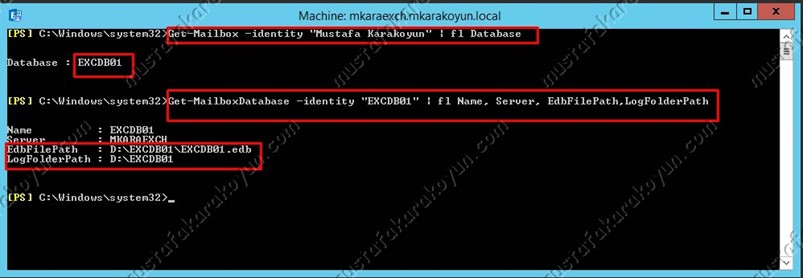
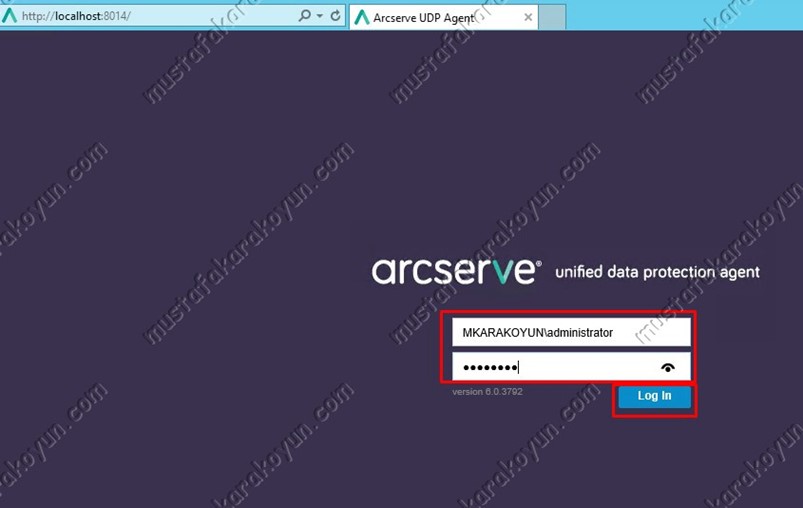
Arcserve UDP Agent Console’a kullanıcı bilgileri girilerek ” Log In “ tıklanır.
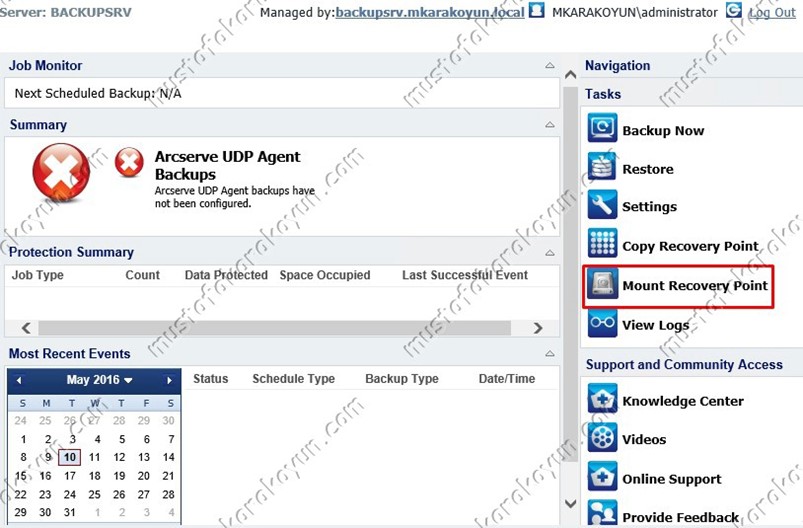
” Mount Recovery Point “ Tıklanır.
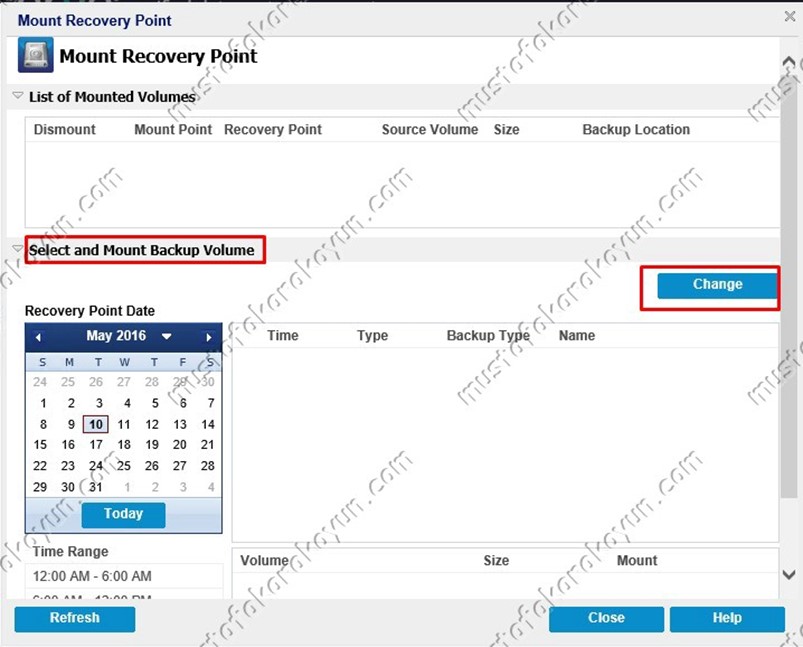
” Mount Recovery Point “ ekranında ” Change “ tıklanır.
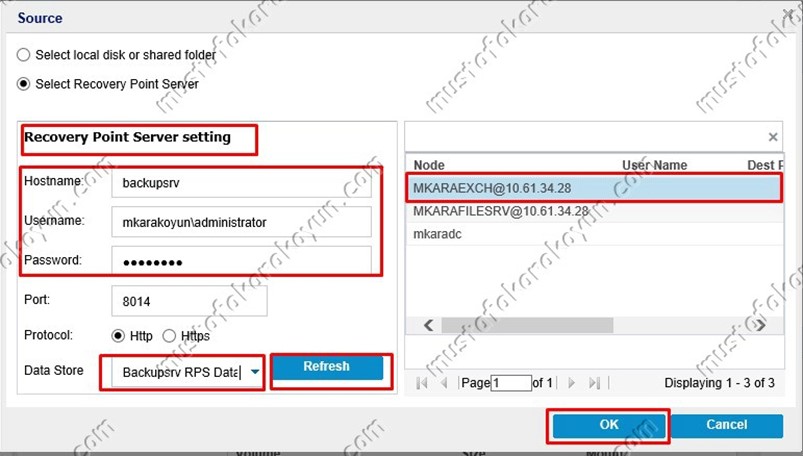
” Source ” ekranında ” Select Recovery Point Server ” seçimi yapılarak ” Recovery Point Server setting” kısmında Recovery Point Sunucu bilgileri girildikten sonra ” Refresh ” tıklanarak , ” Data Store ” kısmında Data Store seçilir. Node kısmında Exchange sunucu seçimi yapılarak OK tıklanır.
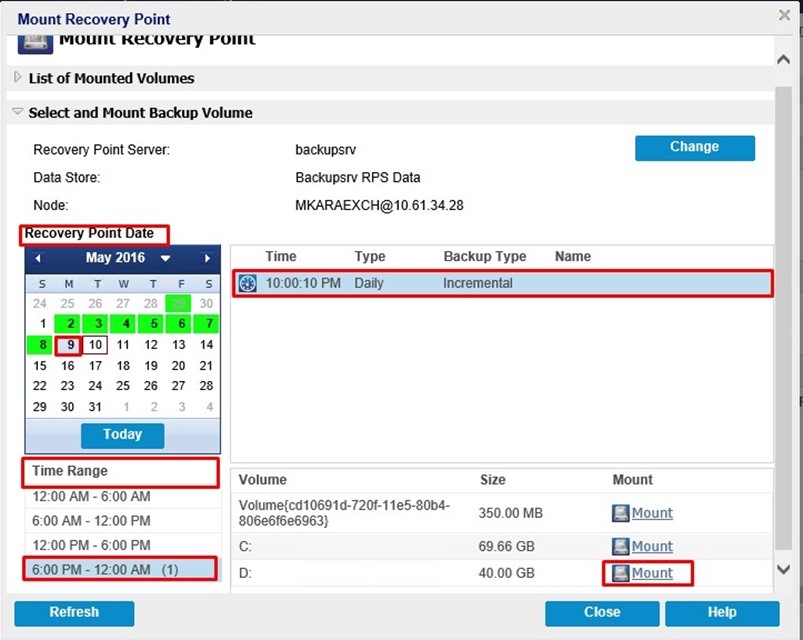
” Recovery Point Date “ kısmında takvim görünümü görüntülenir ve belirtilen yedekleme kaynağı için kurtarma noktalarını içeren tüm tarihleri yeşil vurgulanmıştır.
Geri yükleme için tarih seçilir. Bu tarihte karşılık gelen kurtarma noktaları ile ilgili detaylar görüntülenir.
” Volume “ kısmında Mailbox Database ve Log dosyalarının olduğu Volume’ler ” Mount “ Edilir.
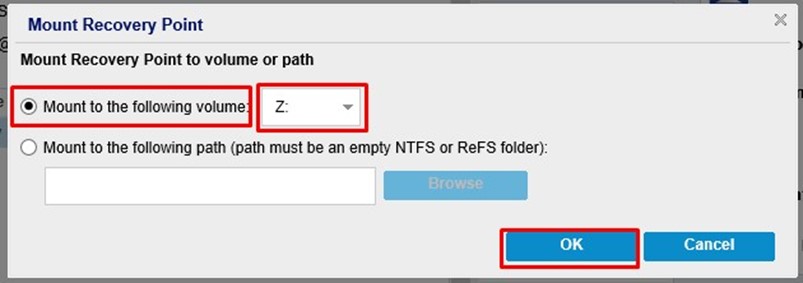
” Mount Recovery Point to volume or path “ kısmında ” Mount to the following volume “ tıklanıp sürücü harfi seçilerek ” OK “ tıklanır.
Aşağıdaki yollardan birini kullanılarak Exchange Granular Restore Programı açılır :
Start > All Programs > Arcserve > Unified Data Protection > Arcserve UDP Exchange Granular Restore ve ya ,
X:\Program Files\Arcserve\Unified Data Protection\Engine\Exchange GRT\esr.exe
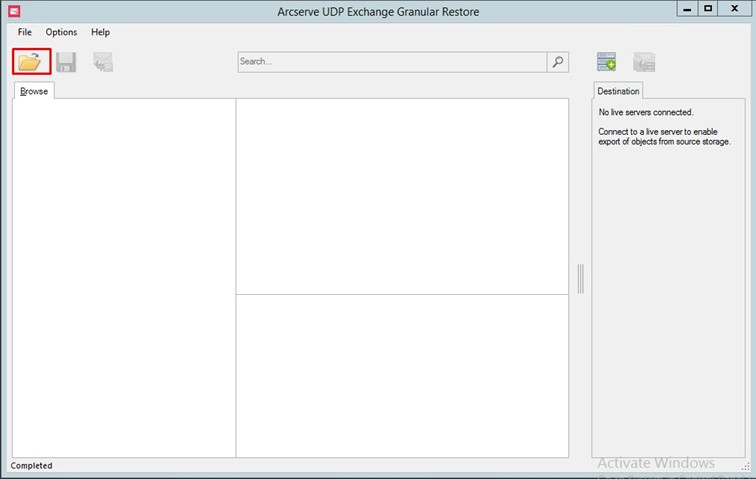
Açılan ekranda Open butonu tıklanır ya da Menü’den ” File /Open file ” seçilir.
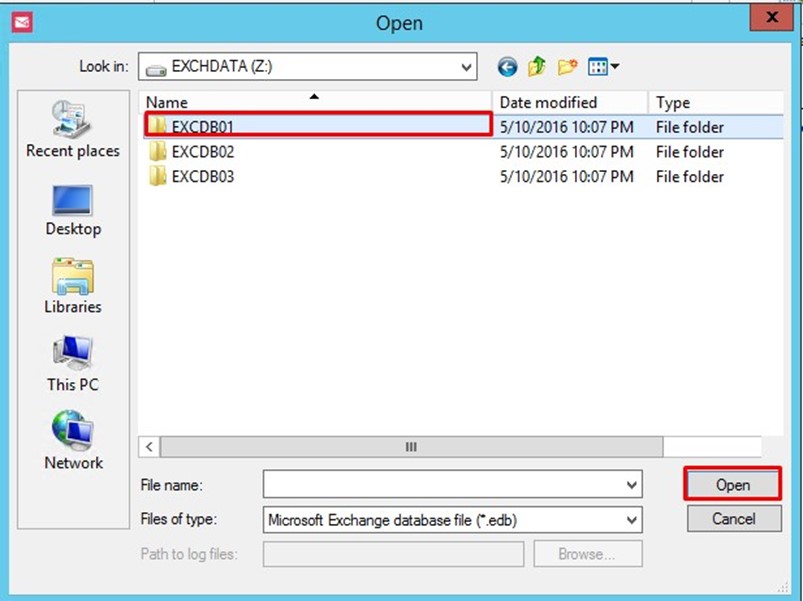
” Open ” ekranında Mailbox Database’in olduğu klasör seçilerek ” Open ” butonu tıklanır.
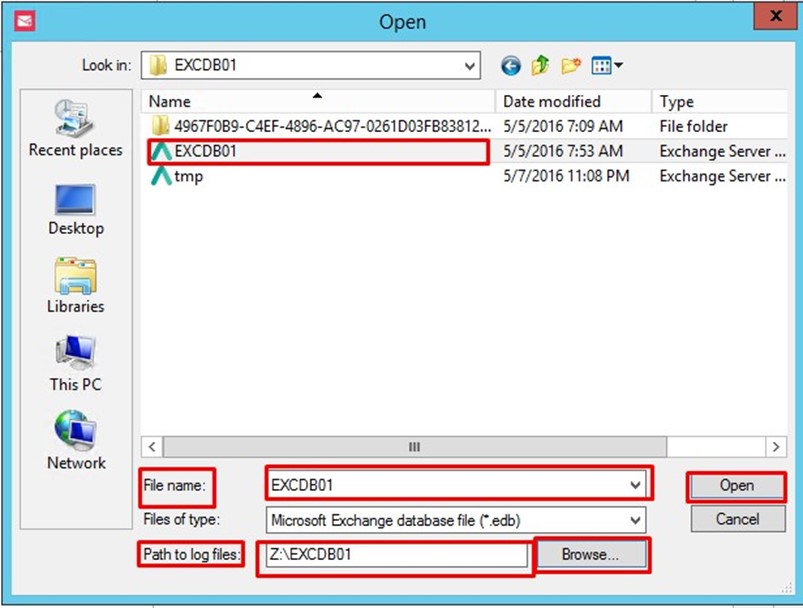
Mailbox Database seçimi yapılıp Database log dosyalarının konumu seçildikten sonra ” Open “ tıklanır.
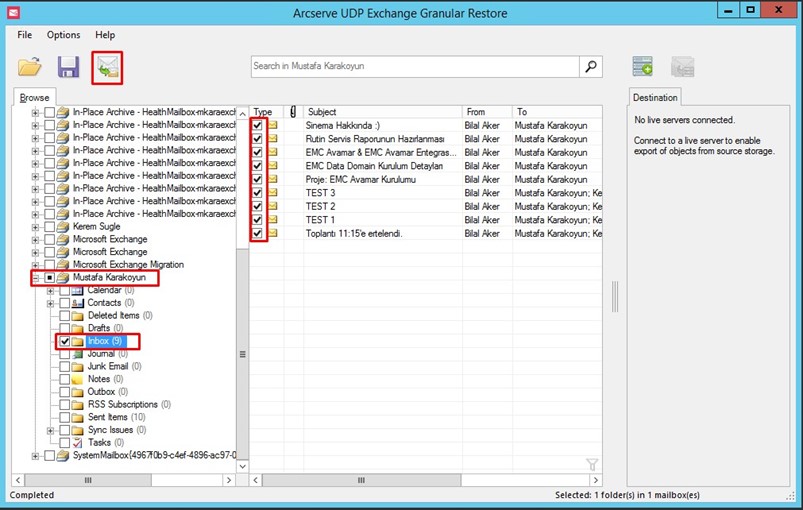
Restore Edilmek istenilen verilerin seçimi yapıldıktan sonra .PST olarak export edebilir ya da kullanıcının posta kutusuna doğrudan gönderebilirsiniz. Üsteki ekran görüntüsünden kullanıcının posta kutusuna doğrudan gönderim için Export into original mailbox butonu tıklanır ya da Menü’den
” File/Export into original Exchange mailbox ” yolu seçilmelidir.
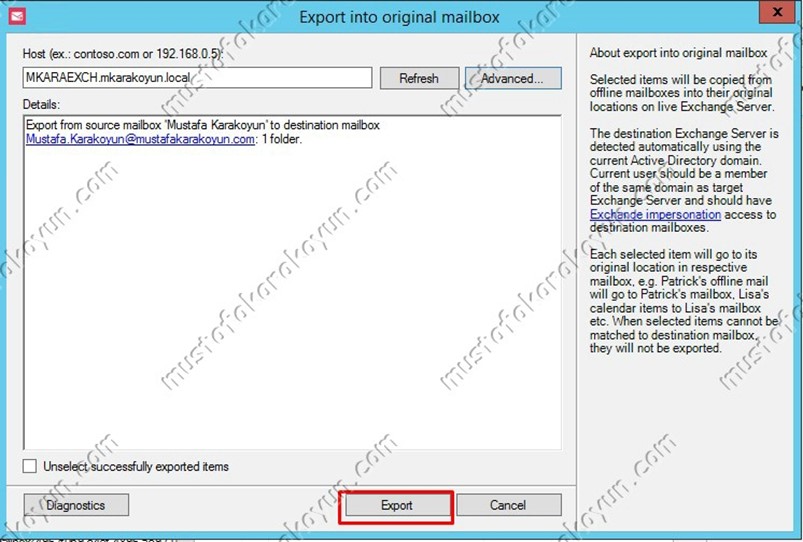
” Export ” tıklanarak restore işlemi başlatılır.
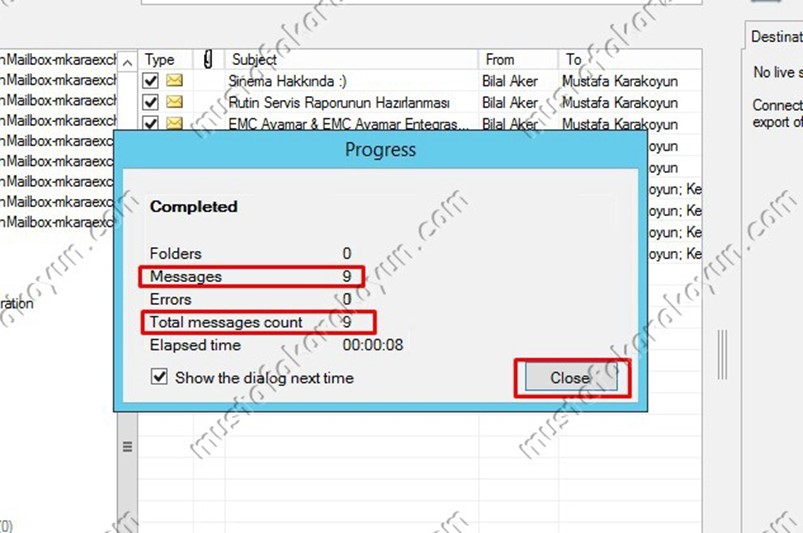
” Progress ” ekranında Restore işlemi hakkında bilgiler görüntülenir. ” Close ” tıklanır.
NOT : Restore edilmek istenilen verilerin .PST olarak export edilmesi için aşağıdaki adımlar uygulanır :
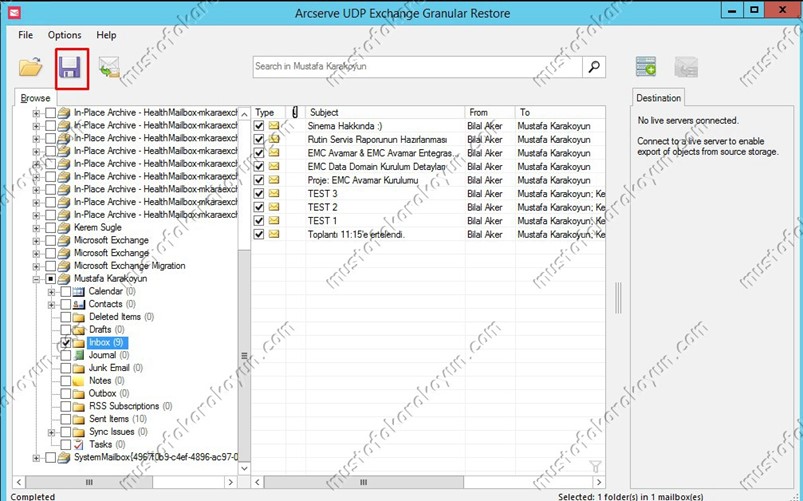
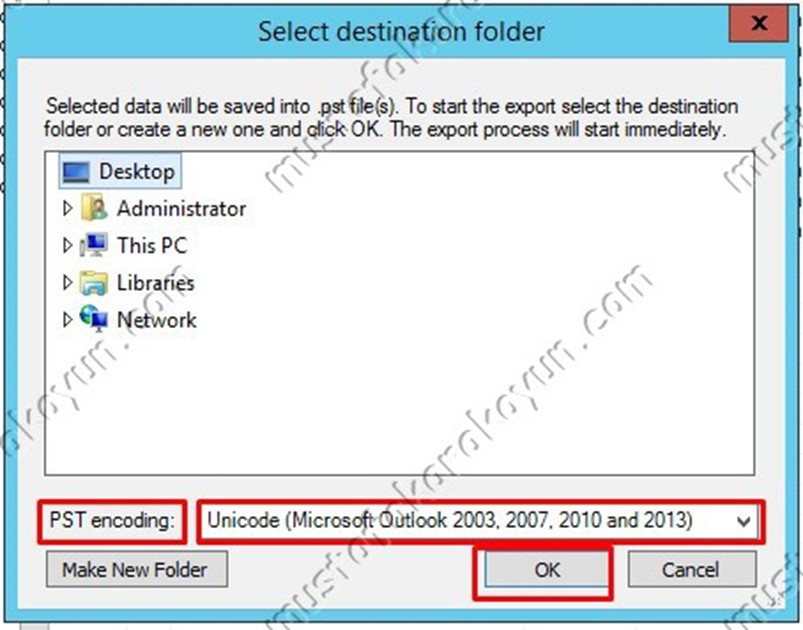
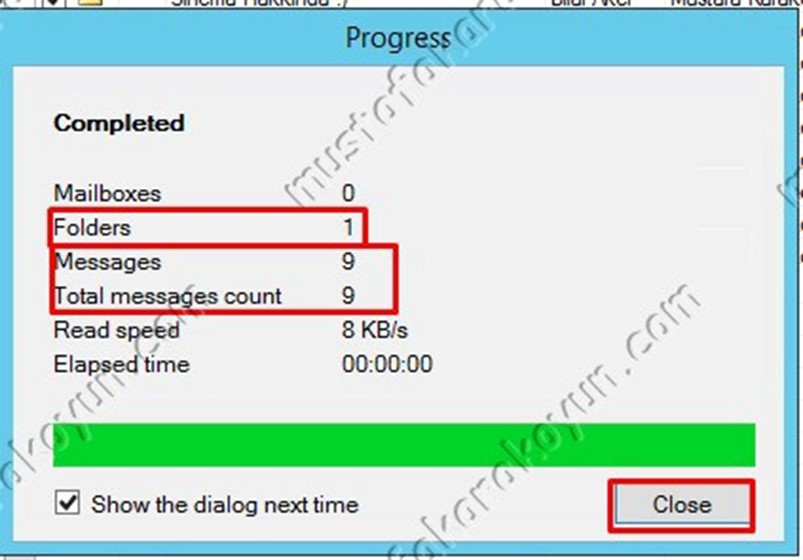
Restore işlemi sonrası restore için kullanılan disk ve ya diskler dismount edilmelidir. Dismount işlemi için aşağıdaki adımlar uygulanır :
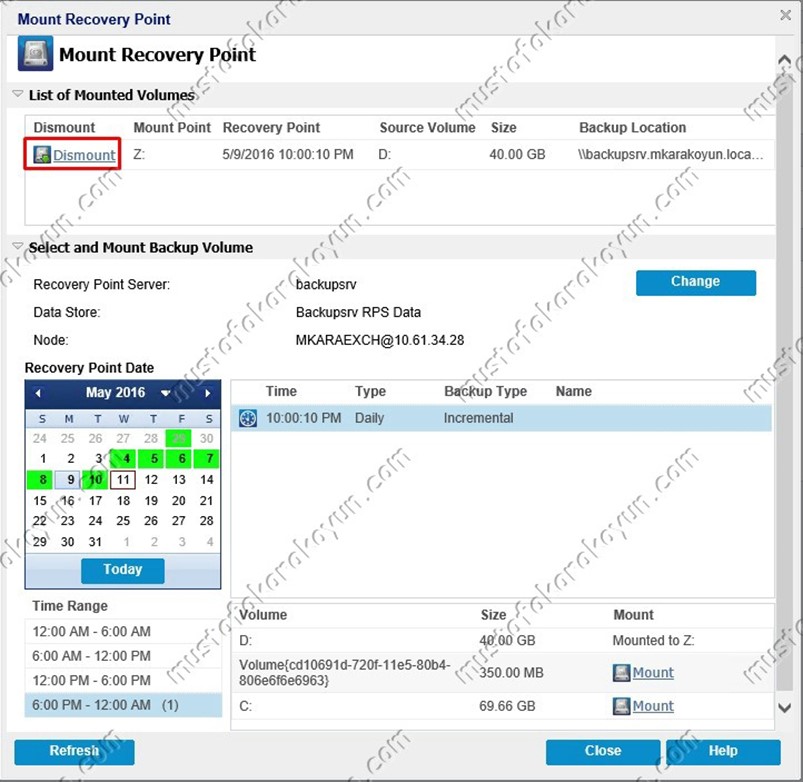
” Mount Recovery Point ” ekranında ” List of Mounted Volumes ” kısmında ” Dismount “ tıklanır.
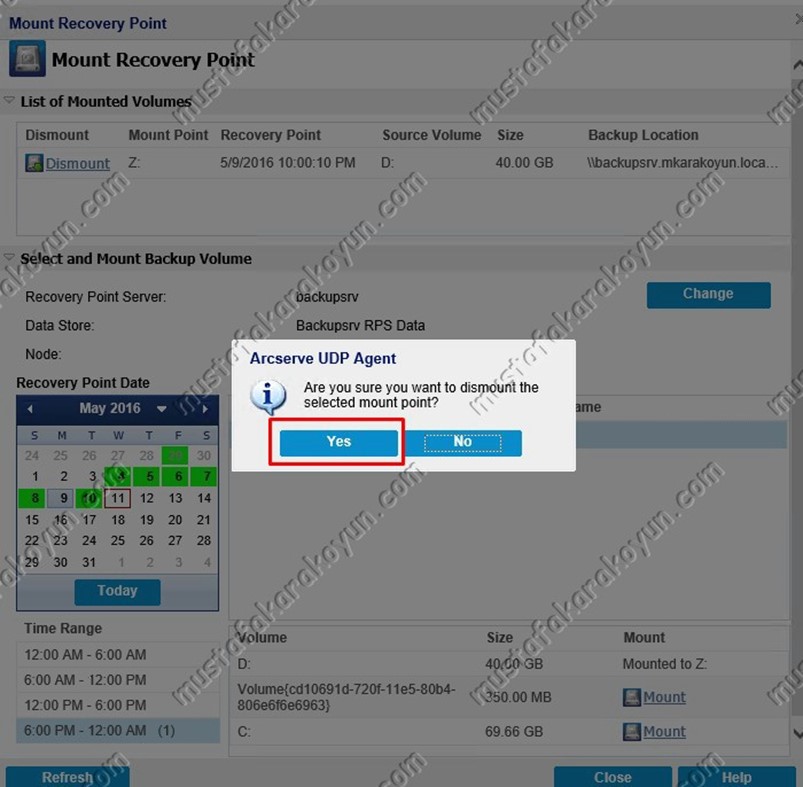
Açılan uyarı ekranında ” Yes ” tıklanır.
Faydalı olması dileğiyle….


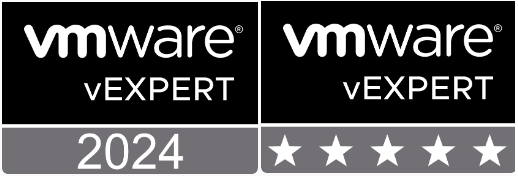
Leave A Comment